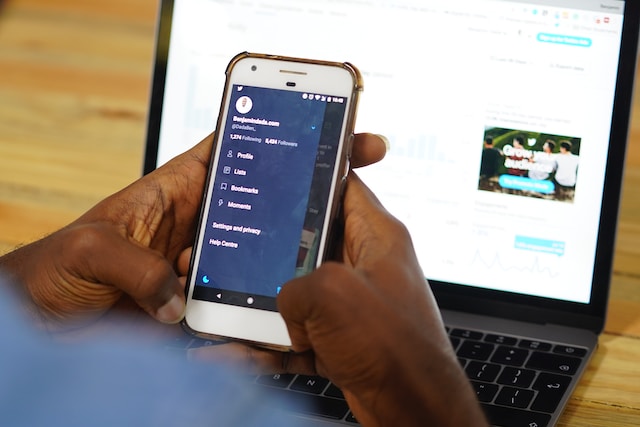Twitter, jetzt X genannt, ist eine unterhaltsame und aufregende Gemeinschaft, die sich über immer mehr Mitglieder und Funktionen freut. So kann es sein, dass Sie täglich viel Zeit auf der Seite verbringen. Wenn Sie die Website nur zur Unterhaltung und nicht für geschäftliche Zwecke nutzen, können Sie dies als inakzeptabel empfinden. Es gibt jedoch eine Möglichkeit, die Nutzung der Plattform zu reduzieren, indem Sie sich abmelden. Wenn Sie wissen, wie man sich bei Twitter abmeldet, auch bekannt als X, können Sie dieses Wissen anwenden und die Push-Benachrichtigungen von Twitter eliminieren. Außerdem werden Sie der Versuchung widerstehen können, einen Blick auf Ihr Gerät zu werfen. Wenn Ihr Twitter-Konto gesperrt ist, müssen Sie sich möglicherweise bei Twitter, auch bekannt als X, abmelden und die Schritte zur Wiederherstellung des Kontos befolgen.
Das Abmelden von X ist effektiver als das einfache Einfrieren der App. Zum einen können Sie diese Lösung auch auf Ihren PC anwenden. Auf diese Weise können Sie Push-Benachrichtigungen und Werbe-E-Mails von Twitter auf Ihrem PC ganz einfach verhindern. Sie können auch lernen, wie Sie sich bei Twitter abmelden, wenn Sie Ihr Gerät wechseln, um Ihre Privatsphäre zu schützen. Überlegen Sie, wie Sie dies auf verschiedenen Geräten tun können.

Inhaltsübersicht
Wie man sich bei Twitter Mobile abmeldet: Eine Pause von der ungewohnten X-App einlegen
Wenn Sie Twitter auf einem mobilen Gerät durchsuchen, ist es einfacher, bei Ihrem Konto angemeldet zu bleiben. Auf diese Weise müssen Sie sich nicht mehrmals täglich bei Ihrem Konto anmelden. Darüber hinaus erhalten Sie als aktiver Twitter-Follower Push-Benachrichtigungen, die Sie über Tweets, Antworten und Nachrichten informieren.
Es kann jedoch sein, dass Sie sich bei der mobilen Twitter-App abmelden müssen. Diese Maßnahme kann dazu beitragen, Ihren Zugang zur Community für eine Weile einzuschränken oder Eindringlinge daran zu hindern, auf Ihr Konto zuzugreifen. Daher wird in diesem Abschnitt beschrieben, wie Sie sich auf jedem Betriebssystem in klaren und einfachen Schritten bei Twitter Mobile abmelden können.
Wie man sich auf dem iPhone mit 3 einfachen Methoden bei Twitter abmeldet
Das iOS-Betriebssystem ist ein sehr aktives und effizientes Datenverarbeitungssystem für mobile Geräte. Seine bekannte Hintergrundaktivität und Datenverarbeitungseffizienz machen jedoch vielen Nutzern Angst, bei Twitter eingeloggt zu bleiben. Daher lernen viele, wie sie sich bei Twitter auf iPhones abmelden können, um ihren Internet-Datenverbrauch zu senken und ihre Privatsphäre zu schützen.
Es gibt drei effektive Methoden, um sich von einem iPhone bei Twitter abzumelden. Nachfolgend finden Sie die Methoden zum Abmelden von Ihrem Twitter-Konto auf einem iPhone:
- Abmelden von der mobilen App: Sie können sich ganz einfach in den Einstellungen Ihres Kontos bei Twitter über die mobile App abmelden, indem Sie diese drei Schritte befolgen:
- Öffnen Sie das Twitter-Menü über Ihr Profilsymbol in der oberen linken Ecke der Startseite.
- Klicken Sie auf "Einstellungen und Datenschutz" und wählen Sie "Ihr Konto".
- Öffnen Sie "Kontoinformationen" und tippen Sie unten in der Liste auf "Abmelden".
- Abmelden von den Einstellungen Ihres Geräts: In den iOS-Geräteeinstellungen können Sie sich auch bei Twitter abmelden, ohne die mobile App zu öffnen. Hier sind drei Schritte, um sich in den Einstellungen des Geräts abzumelden:
- Öffnen Sie zunächst die App "Einstellungen" auf Ihrem Gerät
- Navigieren Sie dann zu "Twitter" und wählen Sie es aus.
- Wählen Sie Ihr Twitter-Konto (wenn Sie mehrere Konten auf dem Gerät haben) und wählen Sie "Konto löschen".
- Abmelden durch Entzug des Zugriffs von TwitterWeb: Mit dieser Methode können Sie sich von Ihrem iPhone aus bei Twitter abmelden, indem Sie Twitter über einen mobilen Webbrowser verwenden. Um sich bei Twitter abzumelden, können Sie auch Folgendes wählen Ihr X-Konto löschen wenn Sie es dauerhaft schließen möchten. Hier sind drei Schritte, um sich abzumelden und den Zugriff auf Ihr iPhone zu sperren:
- Navigieren Sie in der Webversion von Twitter zu Ihrem "Sicherheits- und Kontozugriff".
- Öffnen Sie "Apps und Sitzungen" und wählen Sie "Verbundene Apps".
- Suchen Sie nach dem Öffnen "Twitter für iPhone" und sperren Sie den Zugriff auf Ihr Twitter-Konto.
Wie man sich bei Twitter auf Android abmeldet: 5 einfache Schritte
Wenn Sie bei Ihrem Konto angemeldet sind, können Sie Twitter am besten von einem Android-Gerät aus durchsuchen. Dies kann jedoch ablenkend sein, da mehrere Push-Benachrichtigungen eingehen. Möglicherweise müssen Sie lernen, wie Sie sich bei Twitter auf Android abmelden können, um dies zu verhindern.
Nachfolgend finden Sie fünf Schritte zum Abmelden von Ihrem Twitter-Konto auf einem Android-Gerät:
- Öffnen Sie das Twitter-Menü, indem Sie auf Ihr Profilsymbol in der oberen linken Ecke Ihrer Homepage tippen.
- Klicken Sie auf "Einstellungen und Support" und wählen Sie "Einstellungen und Datenschutz".
- Öffnen Sie "Ihr Konto" und wählen Sie "Kontoinformationen".
- Tippen Sie auf "Abmelden", das in roter Schrift am Ende der Liste steht.
- Bestätigen Sie Ihre Aktion, indem Sie im Dialogfeld auf "OK" klicken, um sich von Ihrem Konto auf Android abzumelden.
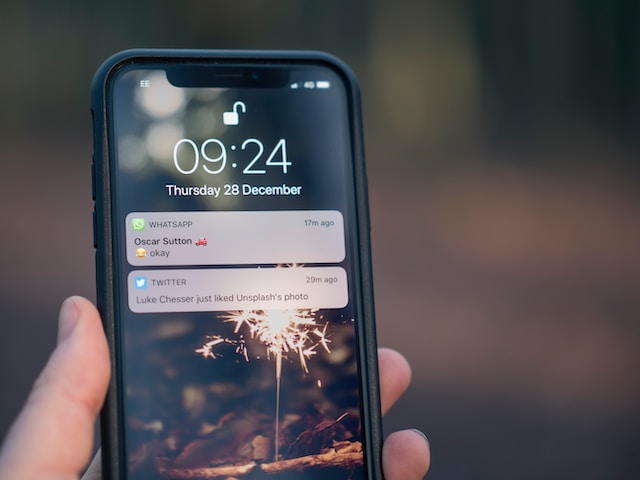
Wie man sich bei Twitter auf dem PC abmeldet: Schützen Sie Ihr Konto vor Eindringlingen
Obwohl Sie keine Push-Benachrichtigungen erhalten, ist es sehr praktisch, wenn Sie auf einem Computer bei Ihrem Twitter-Konto angemeldet bleiben. Das gilt vor allem, wenn Sie häufig über das Internet auf Twitter zugreifen. Ganz anders verhält es sich jedoch, wenn Sie von einem öffentlichen Computer oder dem eines Freundes auf Twitter zugreifen. Es wäre sicherer, sich abzumelden, um weiteren Zugriff auf Ihr Konto zu verhindern.
Es ist auch von Vorteil, wenn Sie wissen, wie Sie sich bei Twitter auf einem PC abmelden können, um Werbe-E-Mails zu vermeiden. Die Registerkarte TwitterWeb ist in der Regel die aktivste Registerkarte in einem Browser, vorausgesetzt, Sie halten sie geöffnet. Sobald Sie den Browser öffnen, wird die Registerkarte sofort aktiv und läuft im Hintergrund.
Sie können sich jedoch von Ihrem PC aus bei Twitter abmelden, indem Sie diese drei Schritte befolgen:
- Navigieren Sie zur linken unteren Ecke der Homepage und tippen Sie auf Ihr Profilsymbol.
- Wählen Sie unter den Optionen "Abmelden" und geben Sie Ihren Twitter-Handle an. Zum Beispiel: "Abmelden @TweetEraser".
- Bestätigen Sie Ihre Aktion, indem Sie in der dunklen Markierung "Abmelden" wählen.

Wie man sich bei einem Twitter-Konto in Drittanbieter-Apps abmeldet
Verschiedene Zwischenanwendungen helfen den Nutzern, Twitter optimal zu nutzen. Einige davon sind Analysetools, die einen tieferen Einblick in das Konto bieten, während andere automatische Tools sind, die die Aktionen des Kontos automatisieren. Obwohl die Werberichtlinien von Twitter Anwendungen von Drittanbietern nicht unterstützen, verwenden viele Nutzer sie weiterhin.
Um die meisten Apps von Drittanbietern effektiv nutzen zu können, müssen Sie ihnen den Zugriff auf Ihren Twitter-Feed oder Ihr Konto gestatten. Daher ist es eine gute Praxis, sich nach der Verwendung dieser Apps immer von Ihrem Twitter-Konto abzumelden. Auf diese Weise verhindern Sie, dass Ihre Daten in öffentlichen Tools veröffentlicht werden, auf die viele andere Nutzer Zugriff haben.
Sie sollten lernen, wie Sie Ihr Konto aus Apps entfernen können, nachdem Sie gelernt haben, wie Sie sich bei Twitter von Geräten abmelden. Der beste Weg, sich von Ihrem Konto bei zwischengeschalteten Apps abzumelden, ist, ihnen den Zugriff auf Ihr Konto zu entziehen. Sie können dies ganz einfach über Ihre Einstellungen auf TwitterWeb tun.
Hier sind sechs Schritte, um den Zugriff einer zwischengeschalteten App auf Ihr Twitter-Konto zu sperren:
- Melden Sie sich bei Ihrem Twitter-Konto in der Web-Version von Twitter an.
- Öffnen Sie "Einstellungen und Support" in der linken Seitenleiste der Homepage und klicken Sie auf "Einstellungen und Datenschutz".
- Wählen Sie "Einstellungen und Kontozugriff".
- Wählen Sie im geöffneten Menü in der Mitte der Seite "Apps und Sitzungen".
- Öffnen Sie "Verbundene Apps" und wählen Sie die gewünschte App aus.
- Wählen Sie "App-Berechtigungen widerrufen" in roter Schrift, um Ihr Konto bei der App abzumelden.
Die obige Methode beschreibt, wie man sich von einem Twitter-Konto, auch bekannt als X-Konto, bei einer beliebigen Drittanbieter-App auf einfachste Weise abmeldet. Es ist ratsam, sich bei allen zwischengeschalteten Apps sofort nach der Verwendung abzumelden, auch bei scheinbar sicheren. Auf diese Weise können Sie sich der Sicherheit und der Privatsphäre Ihres Twitter-Kontos sicher sein.
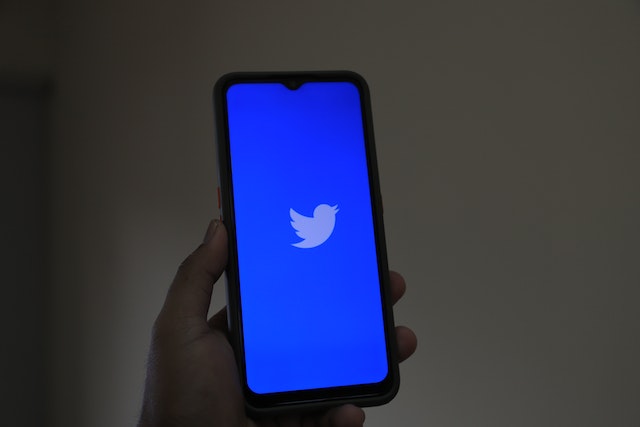
Wie Sie sich dauerhaft von Ihrem Twitter-Konto abmelden: Sich von Twitter verabschieden, jetzt X
Die Aktion ist nur vorübergehend, wenn Sie sich von einem beliebigen Gerät bei Ihrem Konto abmelden. Sie können sich weiterhin mit demselben oder einem anderen Gerät bei diesem Konto anmelden. Da sich jedoch die Funktionen und die Ethik von Twitter ständig ändern, möchten viele den Dienst ganz verlassen. Daher ist es nicht verwunderlich, wenn sich jemand fragt, wie man sich dauerhaft bei Twitter abmelden kann.
Sich dauerhaft von X, auch bekannt als Twitter, abzumelden, würde bedeuten, dass Sie Ihr Konto deaktivieren, was Sie in einfachen Schritten tun können. Da jedoch kein Verwalter sozialer Medien möchte, dass Sie sich verabschieden, finden Sie die Deaktivierungsschaltfläche nicht auf der Startseite. Sehen wir uns dennoch an, wo die Deaktivierungsoption zu finden ist, und erfahren wir, wie man sich dauerhaft bei Twitter abmeldet.
So melden Sie sich dauerhaft von Ihrem Mobilgerät bei Twitter ab
Die Deaktivierung Ihres Kontos ist der erste Schritt zu einer vorübergehenden oder dauerhaften Trennung von X, ehemals Twitter. Diese Option meldet Sie bei X, alias Twitter, ab, deaktiviert Ihr Konto für einige Zeit und löscht es nach einer bestimmten Zeit.
Die Schritte zum Deaktivieren Ihres Kontos auf einem Android- und iOS-Gerät sind die gleichen. Nachfolgend finden Sie die sechs Schritte zum Deaktivieren Ihres Kontos und zum dauerhaften Abmelden von X, auch bekannt als Twitter:
- Öffnen Sie das Seitenleistenmenü auf der Startseite, indem Sie auf Ihr Profilsymbol in der oberen linken Ecke tippen.
- Wählen Sie "Einstellungen und Support" und klicken Sie auf "Einstellungen und Datenschutz".
- Tippen Sie auf "Ihr Konto" und wählen Sie auf der nächsten Seite "Konto deaktivieren". Twitter zeigt eine Informationsseite zur Deaktivierung an.
- Nachdem Sie die Deaktivierungsinformationen gelesen haben, tippen Sie auf "Deaktivieren", das in roter Schrift unter der Seite steht.
- Geben Sie Ihr Passwort nach Aufforderung ein und klicken Sie auf "Deaktivieren".
- Bestätigen Sie Ihre Aktion im Dialogfeld, indem Sie "Ja, deaktivieren" wählen.
Dies ist zwar eine gute Lösung für Menschen, die sich dauerhaft bei Twitter abmelden möchten, sollte aber nur der letzte Ausweg sein. Sie können Ihre E-Mail-Adresse und Ihr Twitter-Handle problemlos ändern, ohne Ihr Konto zu deaktivieren. Wenn Sie Ihr Konto jedoch deaktivieren müssen, sollten Sie daran denken, Ihr Twitter-Archiv herunterzuladen, bevor Sie mit dem oben beschriebenen Prozess beginnen. So können Sie Daten und Erinnerungen an Ihre Twitter-Erfahrungen bewahren, bevor sie für immer verschwinden.

Deaktivieren Sie Ihr Konto und melden Sie sich dauerhaft von der Webversion von Twitter ab
Sie fragen sich sicher, wie Sie Twitter in der Webversion deaktivieren können. Sie können sich auch dauerhaft von Ihrem PC aus bei X/Twitter abmelden; die Schritte sind klar und einfach, selbst für Anfänger. Bevor Sie jedoch erfahren, wie Sie ein Twitter-Konto oder Ihr X-Konto dauerhaft löschen können, müssen Sie wissen, welchen Nutzen Sie davon haben. Durch die Deaktivierung Ihres X-Kontos werden zum Beispiel Ihre früheren Erwähnungen nicht entfernt, aber sie werden nicht mehr mit Ihrem Profil verlinkt. Auch Ihre Informationen in anderen Suchmaschinen bleiben zugänglich, da Twitter diese Seiten nicht kontrolliert.
Hier sind die vier Schritte, um Ihr Konto von einem PC aus zu deaktivieren:
- Wählen Sie auf der Startseite in der linken Seitenleiste "Mehr" und öffnen Sie "Einstellungen und Datenschutz".
- Klicken Sie auf "Ihr Konto" und wählen Sie "Konto deaktivieren".
- Lesen Sie die Informationen zur Deaktivierung und wählen Sie "Deaktivieren", die unten in rot geschrieben ist.
- Folgen Sie der Aufforderung und geben Sie Ihr Passwort ein. Bestätigen Sie dann Ihre Aktion, indem Sie auf "Konto deaktivieren" tippen.
Zu lernen, wie man sich dauerhaft bei Twitter oder X abmeldet, ist nicht ideal, wenn Sie Ihr Konto anpassen oder verbessern wollen. Es würde Sie eher zurückwerfen, wenn Sie versuchen würden, ein anderes Konto zu registrieren und wieder von vorne anzufangen. Stattdessen können Sie Ihr aktuelles Konto mit einem effizienten Twitter-Verwaltungstool löschen und Ihre Twitter-Reise neu beginnen.
TweetDelete ist ein spannendes Twitter-Verwaltungstool, das Sie bei der Verwaltung Ihres Kontos unterstützt. Mit diesem Tool können Sie Ihr gesamtes Konto mit einem einzigen Klick löschen. Sie können es auch verwenden, um routinemäßige Verwaltungsaufgaben zu automatisieren und Ihr Konto von Unordnung zu befreien. TweetDelete ist erschwinglich und effizient und ermöglicht es Ihnen, sich auf den Aufbau Ihrer Community zu konzentrieren, während Sie Ihr Profil sauber und attraktiv halten. Also, warum warten? Beginnen Sie noch heute mit dem Filtern und Bereinigen Ihrer X/Twitter-Timeline!